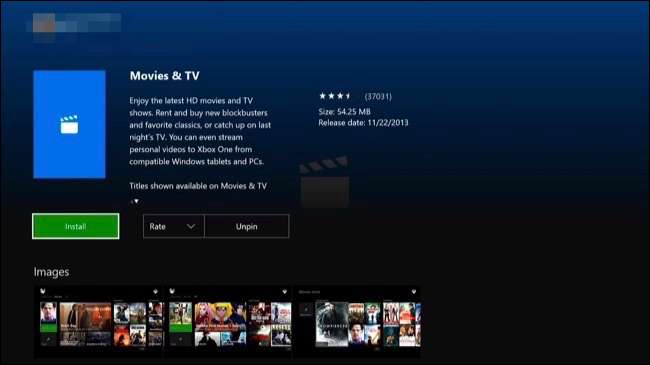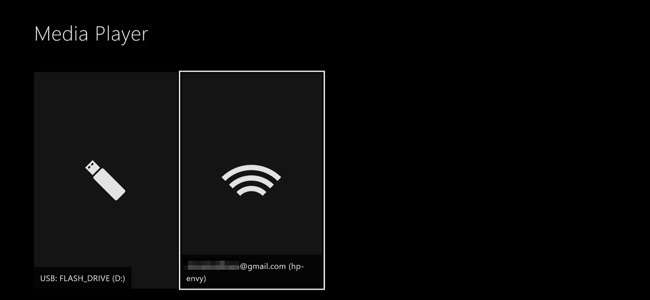
Xbox One имеет встроенные функции телевизора и поддержку приложений для потокового мультимедиа, таких как Netflix и Hulu, но это еще не все. Вы можете воспроизводить скопированные или загруженные видео и музыкальные файлы, подключив USB-накопитель или передав их по локальной сети.
Это стало возможным благодаря приложению Xbox Media Player, которое Microsoft выпустила примерно через девять месяцев после выпуска Xbox One. Sony также добавила аналогичный Приложение PS4 Media Player к своей консоли, поэтому и Xbox One, и PlayStation 4 предлагают эту функцию.
Поддерживаемые типы файлов
Приложение Xbox One Media Player поддерживает широкий спектр аудио- и видеокодеков, форматов контейнеров и типов файлов изображений. Он даже поддерживает изображения обложек альбомов, хранящиеся в музыкальных папках. Вот список того, что поддерживает приложение, прямо из Microsoft :
- Музыка, видео и форматы контейнеров : Аудио 3GP, видео 3GP, 3GP2, AAC, ADTS, .asf, AVI DivX, DV AVI, AVI без сжатия, AVI Xvid, H.264 AVCHD, M-JPEG, .mkv, .mov, MP3, MPEG-PS, MPEG -2, MPEG-2 HD, MPEG-2 TS, H.264 / MPEG-4 AVC, MPEG-4 SP, WAV, WMA, WMA без потерь, WMA Pro, WMA Voice, WMV, WMV HD
- Форматы изображений : Анимированные GIF, BMP, JPEG, GIF, PNG, TIFF.
На практике почти все, что вы хотите воспроизвести или просмотреть, должно работать нормально. Вы увидите сообщение об ошибке, если попытаетесь сыграть во что-то, что не поддерживается.
Установите приложение Xbox Media Player
Это приложение не установлено по умолчанию, поэтому вам необходимо установить его самостоятельно из магазина Xbox. Чтобы запустить Xbox Store, перейдите в «Мои игры и приложения»> «Приложения»> «Найти больше» в Xbox Store. Найдите «медиаплеер» и установите приложение Media Player.
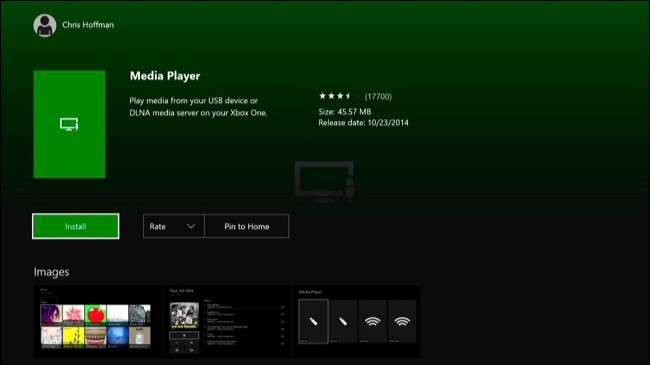
Как воспроизводить видео и музыку с USB-накопителя
СВЯЗАННЫЕ С: В чем разница между FAT32, exFAT и NTFS?
Если у вас есть USB-накопитель или внешний накопитель, вы можете использовать его для воспроизведения видео на Xbox One. Xbox One поддерживает накопители USB 1, USB 2 и USB 3. Диск должен быть отформатирован в FAT16, FAT32, exFAT или NTFS . Если у вас есть ПК с Windows, ваш USB-накопитель будет работать на вашем Xbox One, пока ваш ПК с Windows может его читать. Если у вас Mac, обязательно отформатируйте диск как exFAT, а не с файловой системой только для Mac, такой как HFS +.
Подключите диск к компьютеру и скопируйте на него видео, музыку или файлы изображений. Извлеките его из своего компьютера и подключите к одному из USB-портов Xbox One. Xbox One имеет три порта USB, которые вы можете использовать: два на задней панели консоли и один сбоку.
Откройте приложение Media Player, и вы увидите подключенный диск в качестве опции. Выберите диск, и вы сможете просматривать все мультимедийные файлы на нем и воспроизводить их, управляя воспроизведением с помощью контроллера Xbox.
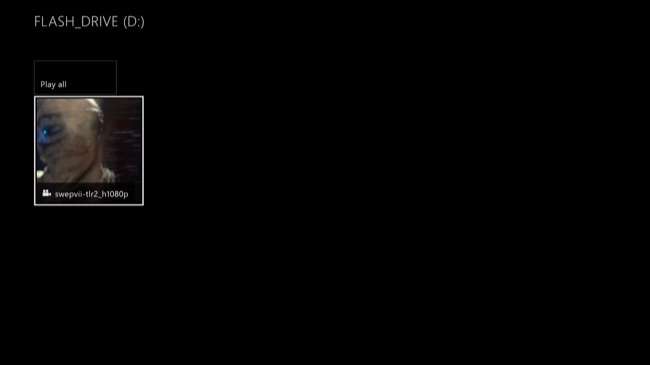
Как транслировать медиафайлы с вашего компьютера
СВЯЗАННЫЕ С: Как превратить ваш компьютер в медиа-сервер DLNA
Кроме того, вы можете полностью отказаться от USB-накопителя и транслировать видео со своего компьютера на Xbox One с помощью DLNA. Вы также можете использовать сетевое хранилище (NAS) в качестве медиа-сервера DLNA, если оно у вас есть.
Для этого вам потребуется настроить DLNA-сервер на вашем ПК или Mac первый. Microsoft рекомендует и официально поддерживает Windows Media Player в качестве сервера DLNA. Эта функция была введено в Windows 7 , и он по-прежнему работает в Windows 8, 8.1 и 10. Если вы используете Mac, вам нужно будет найти сторонний сервер DLNA, например Plex .
Чтобы активировать сервер DLNA, входящий в состав Windows, откройте панель управления, найдите «мультимедиа» и щелкните ссылку «Параметры потоковой передачи мультимедиа» в разделе «Центр управления сетями и общим доступом». Нажмите здесь кнопку «Включить потоковую передачу мультимедиа». Это делает файлы в ваших библиотеках музыки, изображений и видео доступными для потоковой передачи. (Так что, если вашего видеофайла еще нет в папке «Видео», вы захотите поместить его туда сейчас.)

После того, как вы настроите сервер DLNA, он появится в приложении Media Player вашего Xbox One в качестве опции вместе с любыми подключенными USB-накопителями, что позволит вам просматривать и транслировать медиафайлы, хранящиеся в ваших библиотеках.
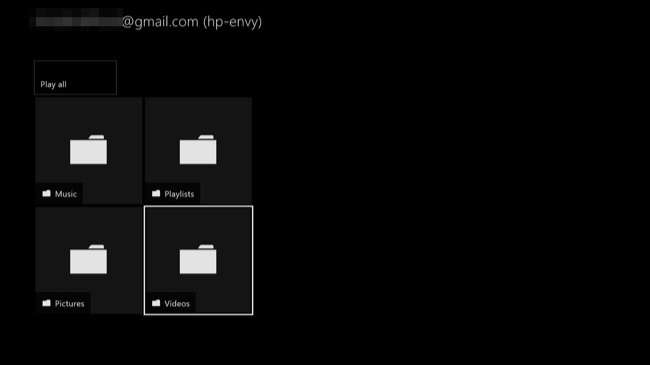
Как транслировать медиафайлы с помощью «Воспроизвести на» или «Транслировать на устройство»
Вы также можете использовать функцию «Воспроизвести на» для воспроизведения музыки с компьютера на Xbox One. Эта функция теперь называется «Трансляция на устройство» в Windows 10, но по-прежнему называется «Воспроизвести на» на Xbox One. Он также полагается на DLNA в фоновом режиме. Однако вам не нужно настраивать сервер DLNA. Вы просто просматриваете медиафайлы на своем компьютере и говорите Windows воспроизвести их на вашем Xbox One.
Эта функция была представлена в Windows 7, и она по-прежнему работает в Windows 8, 8.1 и 10.
Для этого убедитесь, что на вашем Xbox One включен соответствующий параметр. Перейдите в «Настройки»> «Все настройки»> «Настройки»> «DVR для игр и потоковая передача» и убедитесь, что опция «Разрешить воспроизведение в потоковом режиме» включена.
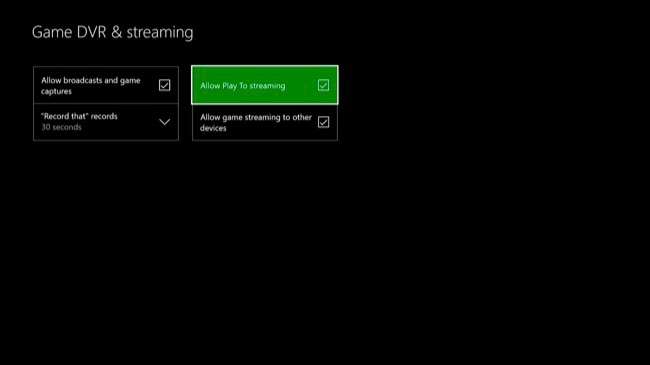
Чтобы воспроизвести музыкальные или видеофайлы на Xbox One, просто щелкните их правой кнопкой мыши в проводнике или проводнике Windows и используйте меню «Трансляция на устройство» или «Воспроизвести на», чтобы выбрать свой Xbox One.
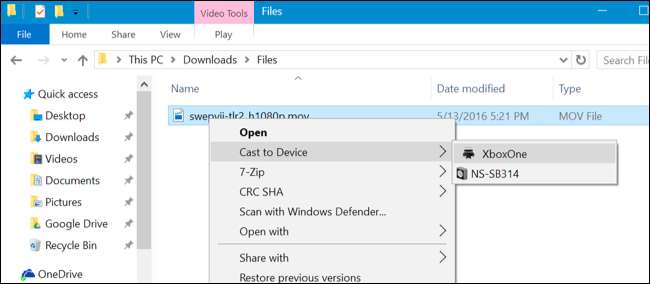
Появится небольшое окно проигрывателя Windows Media, и вы можете использовать его для управления списком воспроизведения и воспроизведением с компьютера. Вы также можете управлять воспроизведением на самой консоли с помощью контроллера Xbox One.
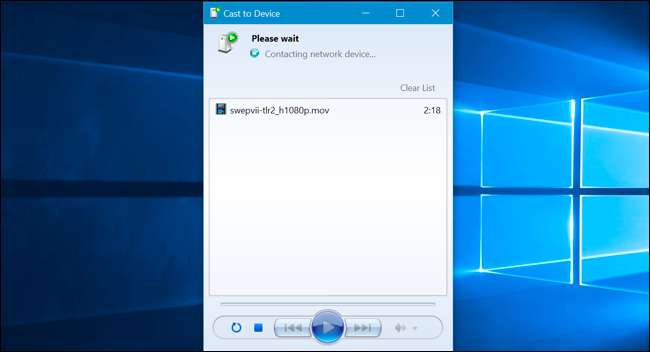
Если вы еще не установили приложение «Кино и ТВ» на Xbox One, вам будет предложено сделать это. Откроется страница приложения в Xbox Store - просто выберите «Установить», чтобы установить его. Вам необходимо установить приложение, прежде чем будет работать потоковая передача «Воспроизвести на» или «Транслировать на устройство».